Photoshop supporta la trasparenza. Quando hai un livello "vuoto", cioè trasparente e nessun altro livello sottostante, puoi vedere il livello di sfondo. Per impostazione predefinita, il livello di sfondo se lasciato bloccato sarà di colore uniforme. Se lo sblocchi e lo elimini, la trasparenza in Photoshop viene indicata tramite una griglia grigia e bianca. La griglia grigia e bianca potrebbe non adattarsi bene a tutti i tuoi progetti. Se trovi che i colori si scontrano con il tuo progetto, puoi semplicemente cambiare il colore della griglia di trasparenza di Photoshop. Photoshop ha alcuni colori predefiniti che puoi scegliere ma puoi anche impostare un colore personalizzato.
Apri Photoshop e vai su File> Preferenze. In alternativa, basta toccare la scorciatoia da tastiera Ctrl + K. Nella finestra Preferenze, vai alla scheda Trasparenza e gamma. Qui è dove avviene la magia.
Rimuovi la griglia di trasparenza di Photoshop
Se non ti piace la griglia di trasparenza, il periodo,puoi semplicemente disabilitarlo. Qualsiasi area trasparente visibile sotto i livelli sarà semplicemente bianca. Per rimuovere la griglia di trasparenza di Photoshop, aprire il menu a discesa Dimensione griglia. Puoi ridurre o ingrandire la griglia da questo menu a discesa e rimuoverla completamente. Seleziona l'opzione "Nessuno" e la griglia verrà rimossa.

Cambia colore griglia trasparenza Photoshop
Se vuoi mantenere la griglia ma rendila più sempliceper vedere che hai due opzioni. È possibile ingrandire la griglia o modificarne il colore. Se si desidera ingrandire la griglia, consultare la sezione precedente. Sei limitato a solo tre dimensioni per la griglia, quindi se ciò non funziona per te, dovrai cambiare il colore.
Nella scheda Trasparenza e gamma, apri la grigliaMenu a discesa a colori. Photoshop ha alcuni colori predefiniti tra cui puoi scegliere. Il colore sostituirà le caselle grigie nella griglia con un colore diverso. Le scatole bianche persisteranno qualunque cosa.
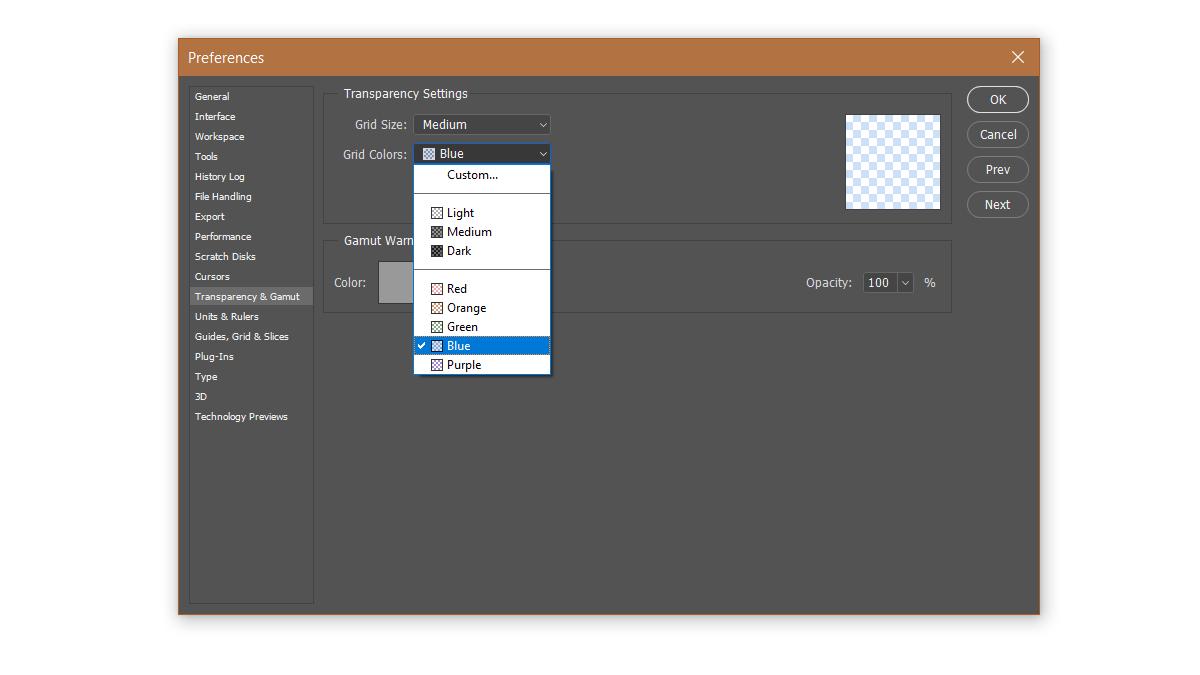
Se nessuno dei colori preimpostati funziona per te, tupuò scegliere un colore personalizzato. Seleziona l'opzione "Personalizzata" dal menu a discesa del colore della griglia. Si aprirà un selettore di colori dall'aspetto familiare. Scegli qualsiasi colore e impostalo come colore della griglia di trasparenza di Photoshop.
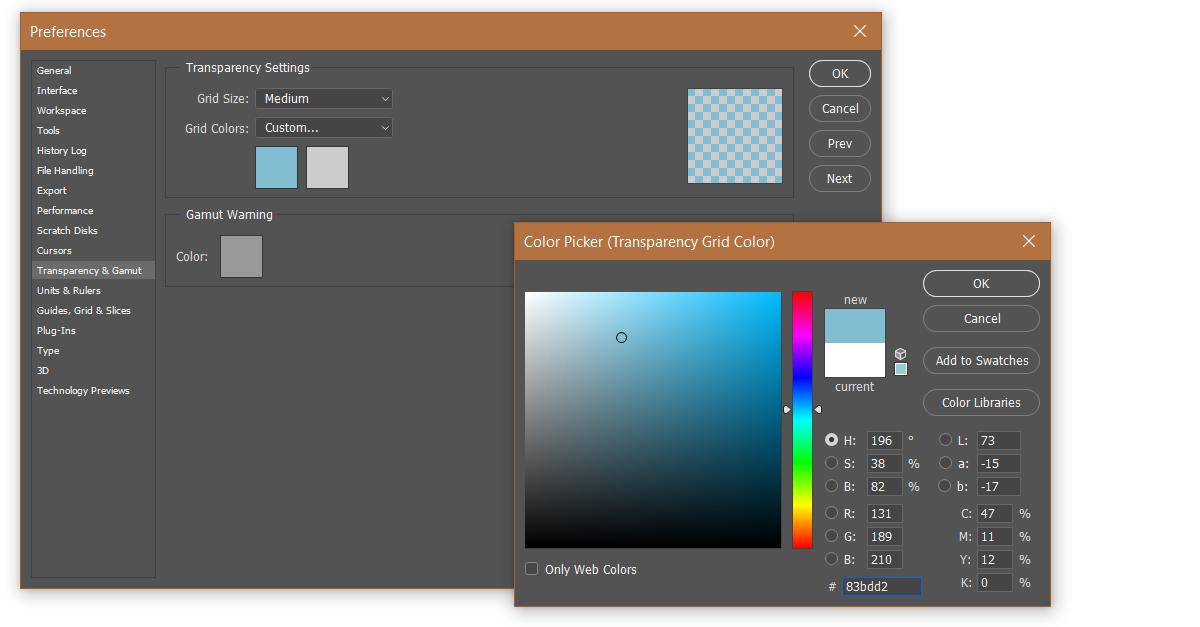
Queste impostazioni si applicano universalmente aPhotoshop. Non sono specifici per il file corrente che hai aperto. Se non sei soddisfatto della griglia ma non desideri che un semplice colore bianco indichi la trasparenza, l'unica altra opzione è una soluzione. Crea un livello dietro tutti gli altri livelli e riempilo con un colore facile da distinguere dietro gli altri livelli.













Commenti